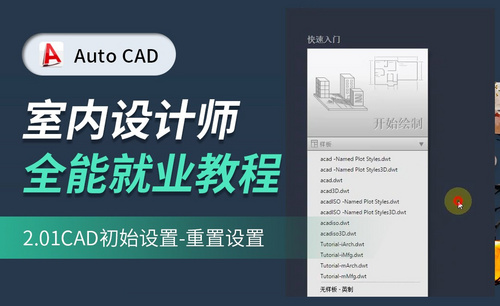cad制图软件电脑版如何设置界面和直线绘制?
发布时间:2021年08月16日 17:53
下载安装完毕cad制图软件电脑版之后就要进行实操性的学习,简单的绘制和图形的建构是组成cad成品的关键,今天我们为新手小伙伴带来cad基础课程界面设置和直线绘制,想要掌握cad的操作并不难,要从简单的操作入手,每一个建模的过程都是由简单的直线和基础设置组成的,今天的课程非常适合初次接触cad的伙伴,喜欢的一起来学习吧。
步骤如下:
1.打开CAD,点击【+】新建文件。按【OS】,按【空格】,这时弹出一个【会话框】,点击【选项】,然后弹出一个【会话框】,点击【打开和保存】,设置【自动保存】的最大【保存间隔分钟数】为600,点击【应用】。
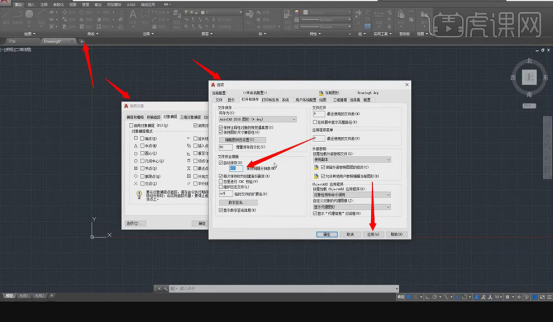
2.【十字光标】的大小设置为:按【OS】,按【空格】,点击【选项】,点击【显示】,设置【十字光标】所需要的大小,点击【确定】即可。
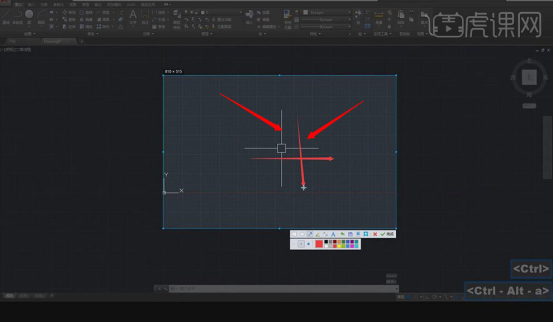
3.【拾取框】的大小设置为:按【OS】,按【空格】,点击【选项】,点击【选择集】,设置【拾取框】所需要的大小,点击【确定】即可。
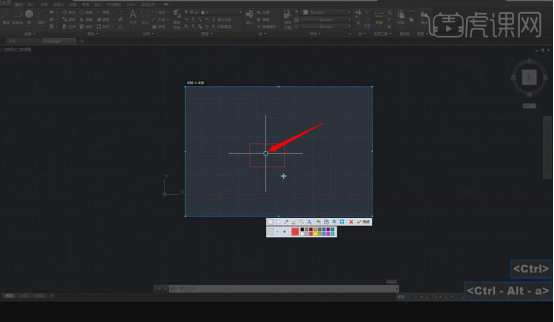
4.【选项框】的快捷命令为:【OP】。
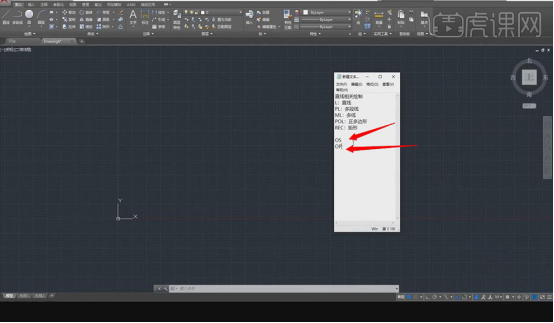
5.直线:按【L】就可以绘画,当我们画一条线要删除时,可以按【Delete】,如果是不小心删除了可以按【Ctrl+Z】撤回。
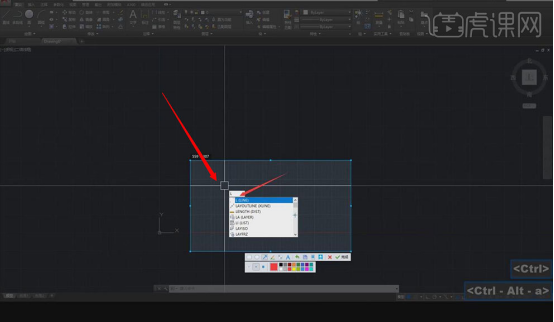
6.按【L】,按【空格】,指定第一个点,然后指定下一个点,绘制之后我们要结束当前命令是,按【Esc】或按【空格】结束绘制。
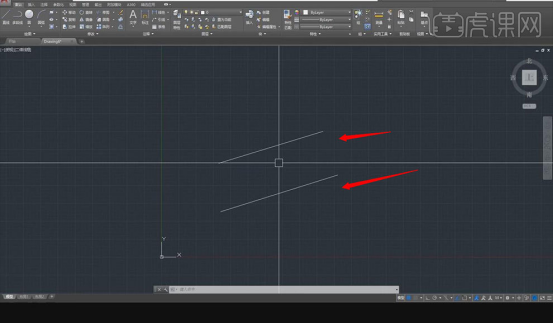
7.当我们绘制直线时,打开【正交限制光标】就可以沿着【十字光标】呈现出90度横平竖直的状态。
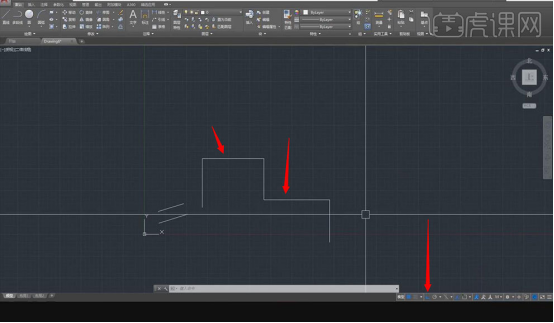
8.当我们按【L】,按【空格】,绘制直线,会出现一个会话框,在里面输入自己想要的数值,就可以精确度绘制直线的长度。绘制矩形时把对边直线的数值设置为一样即可。
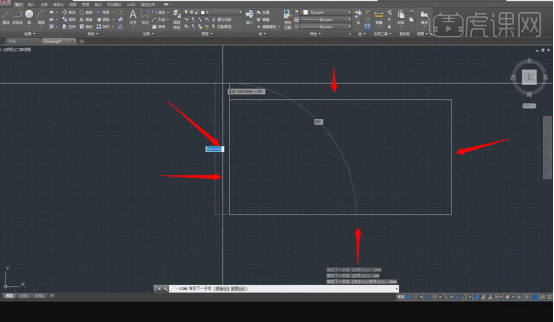
9.当我们绘制矩形的最后一条边时,可以用一个快捷的方法,按【OS】,按【空格】,点击【对象捕捉】,勾选【启用对象捕捉】,点击【端点】,点击【确定】。绘制的时候它会显示这个【端点】,然后绘制完成后,按【空格】或【Esc】即可。
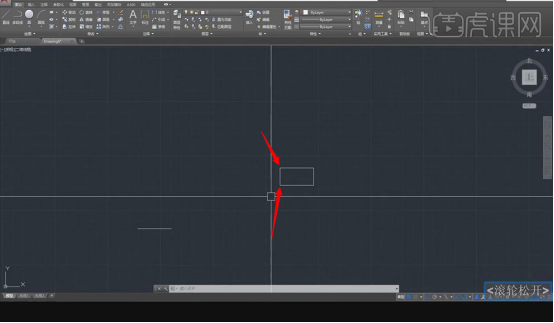
10.绘制【正方形】和【矩形】的方法是一样的,按【L】,按【空格】,先绘制三条边设置【距离】为一样,最后一条边我们就不用再输入数值了,找到我们只需要直接捕捉到它的【端点】即可,按【空格】结束命令。
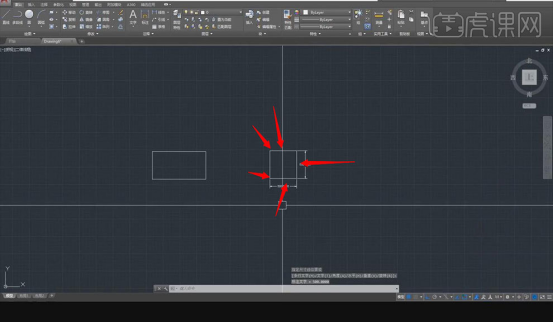
11.我们如何在不点击【正交限制光标】的情况下去绘制横平竖直的线呢,按【OS】,按【空格】,点击【极轴追踪】,勾选【启用极轴追踪】,设置【增量角】为90度。然后绘制直线时会出现一条绿色的延长线,是捕捉90度的一个辅助线。当然【增量角】设置为30度或者60度时,你所绘制直线时的辅助线就会在30度60度出现。
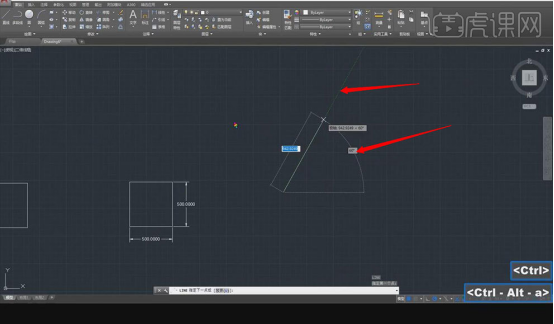
12.当我们用【正交限制光标】去绘制图形时,可能就不是一个【垂直】的,然后我们按【OS】,按【空格】,点击【对象捕捉】,勾选【延长线】,点击【确定】,在我们绘制的时候就会又出现一个绿色的辅助线,意思是可以捕捉到一个【垂直】的距离。
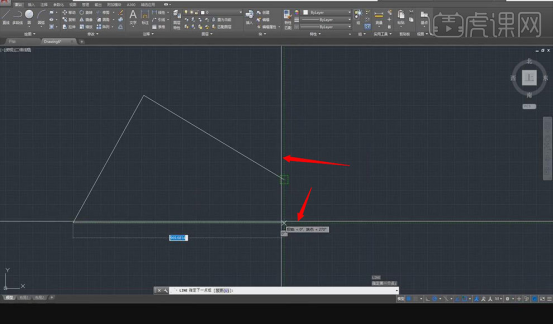
13.我们再来绘制一个矩形,按【L】,按【空格】拉出一条直线,然后保持不动,然后按【OS】,按【空格】,点击【对象捕捉】,勾选【平行线】和【垂足】,点击【确定】。然后按【L】,按【空格】,对着【端点】沿着辅助线绘制出另外三条边即可。
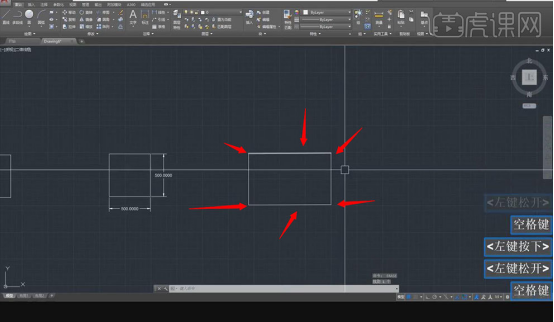
14.点击【显示图形栅格】,背后的栅格就不会出现了。当我们要绘制很多图形时,可以把【对象捕捉】里的【对象捕捉模式】全部勾选,这样比较方便,当然也可以不勾选。
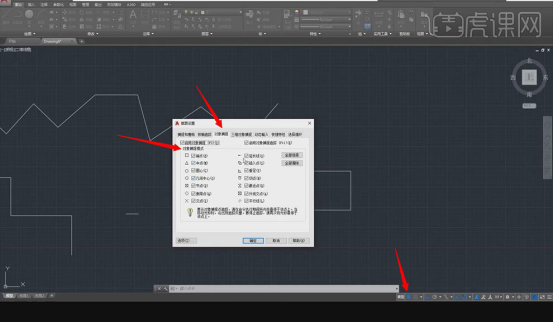
以往我们学习过很多安装的课程,需要注意的就是软件下载的路径要到正规渠道或者官网进行下载以及安装时的网络环境的安全。基础的安装类知识大家掌握的不错,今天主要接触的是cad的界面设置和直线绘制方法,过程步骤很简单,主要是基础演示,希望大家熟练掌握,以便学会更多的操作技巧。
本篇文章使用以下硬件型号:联想小新Air15;系统版本:win10;软件版本:CAD(2018)。